2018 FIAT TIPO 5DOORS STATION WAGON USB port
[x] Cancel search: USB portPage 10 of 296

INSTRUMENTPANEL
Version med Uconnect™Radio, Uconnect™5" LIVE och Uconnect™5" Nav LIVE
1. Inställbara sidoventiler 2. Vänster spak: körriktningsvisare, helljus, blinkljus 3. Instrumentpanel 4. Rattreglage 5. Höger
spak: vindrutetorkare/vindrutespolare, bakrutetorkare/bakrutespolare, inställning av regnsensorns
känslighetsnivå
6.UCONNECT™7. Styrknappar 8. Airbag fram på passagerarsidan 9. Mittre justerbara
luftventiler
10. Handskfack 11. Reglage till klimatanläggningen 12. Knappar på mittkonsolen: sätesvärmare, panel för
USB-porten å AUX-uttaget (i förekommande fall), strömuttag/cigarrettändare 13. Tändlås 14. Airbag fram på
förarsidan
15. Rattreglage 16. Kommandolist: dimstrålkastare (i förekommande fall), dimbakljus, ljusräckviddsreglering, reset
av iTPMS,
ESC OFF (i förekommande fall).
1P2000085-000-000
8
LÄR KÄNNA DIN BIL
Page 11 of 296
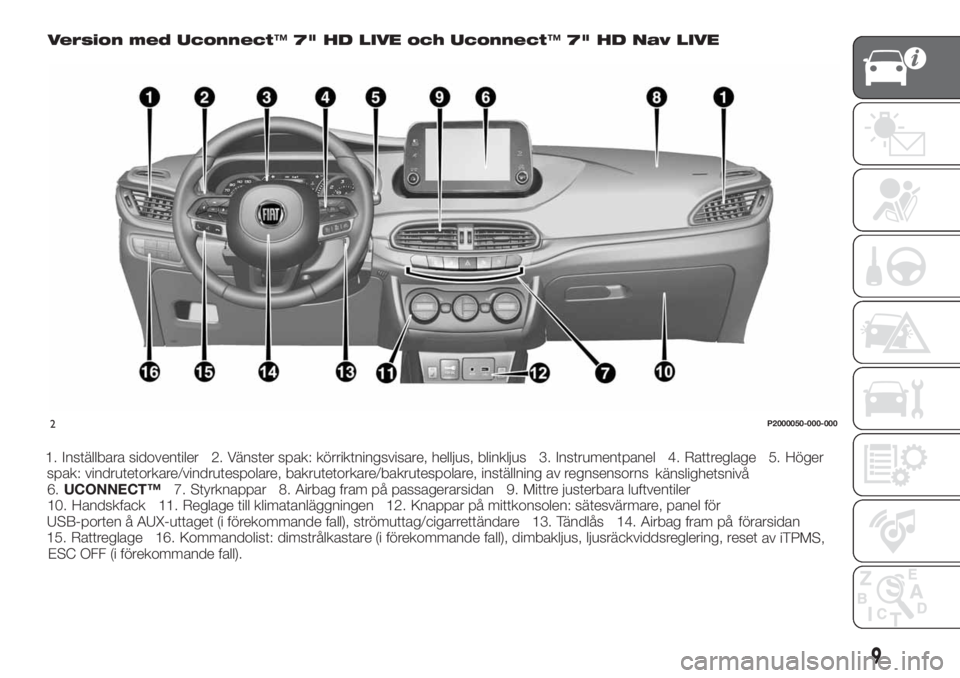
Version med Uconnect™7" HD LIVE och Uconnect™7" HD Nav LIVE
2P2000050-000-000
9
1. Inställbara sidoventiler 2. Vänster spak: körriktningsvisare, helljus, blinkljus 3. Instrumentpanel 4. Rattreglage 5. Höger
spak: vindrutetorkare/vindrutespolare, bakrutetorkare/bakrutespolare, inställning av regnsensorns
känslighetsnivå
6.UCONNECT™7. Styrknappar 8. Airbag fram på passagerarsidan 9. Mittre justerbara
luftventiler
10. Handskfack 11. Reglage till klimatanläggningen 12. Knappar på mittkonsolen: sätesvärmare, panel för
USB-porten å AUX-uttaget (i förekommande fall), strömuttag/cigarrettändare 13. Tändlås 14. Airbag fram på
förarsidan
15. Rattreglage 16. Kommandolist: dimstrålkastare (i förekommande fall), dimbakljus, ljusräckviddsreglering, reset
av iTPMS,
ESC OFF (i förekommande fall).
Page 156 of 296
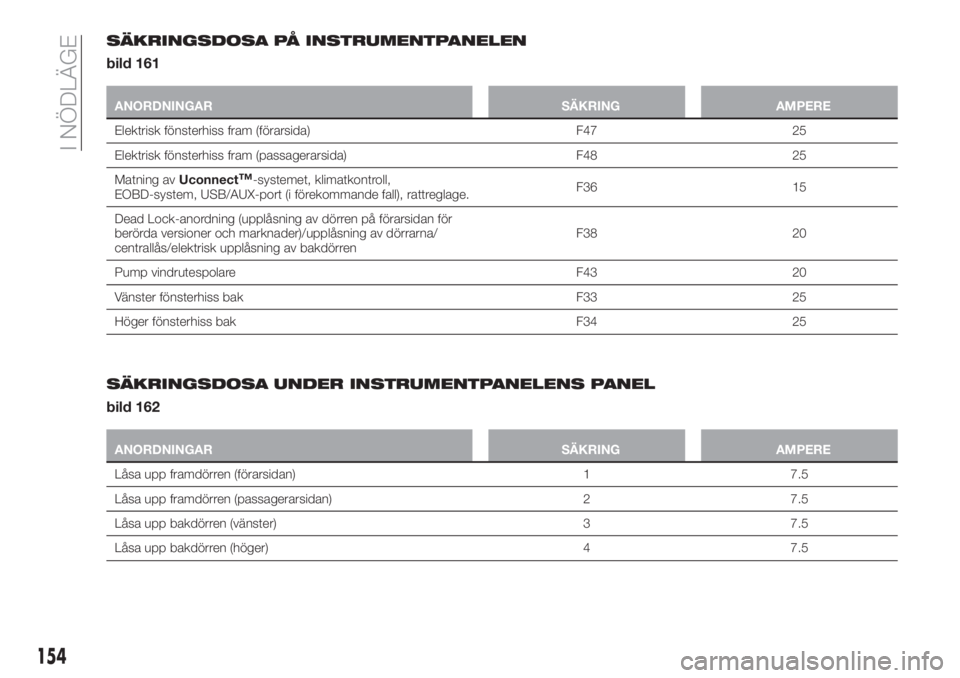
154
I NÖDLÄGE
SÄKRINGSDOSA PÅ INSTRUMENTPANELEN
bild 161
ANORDNINGAR SÄKRING AMPERE
Elektrisk fönsterhiss fram (förarsida) F47 25
Elektrisk fönsterhiss fram (passagerarsida) F48 25
Matning avUconnect
™-systemet, klimatkontroll,
EOBD-system, USB/AUX-port (i förekommande fall), rattreglage.F36 15
Dead Lock-anordning (upplåsning av dörren på förarsidan för
berörda versioner och marknader)/upplåsning av dörrarna/
centrallås/elektrisk upplåsning av bakdörrenF38 20
Pump vindrutespolare F43 20
Vänster fönsterhiss bak F33 25
Höger fönsterhiss bak F34 25
SÄKRINGSDOSA UNDER INSTRUMENTPANELENS PANEL
bild 162
ANORDNINGAR SÄKRING AMPERE
Låsa upp framdörren (förarsidan) 1 7.5
Låsa upp framdörren (passagerarsidan) 2 7.5
Låsa upp bakdörren (vänster) 3 7.5
Låsa upp bakdörren (höger) 4 7.5
Page 250 of 296
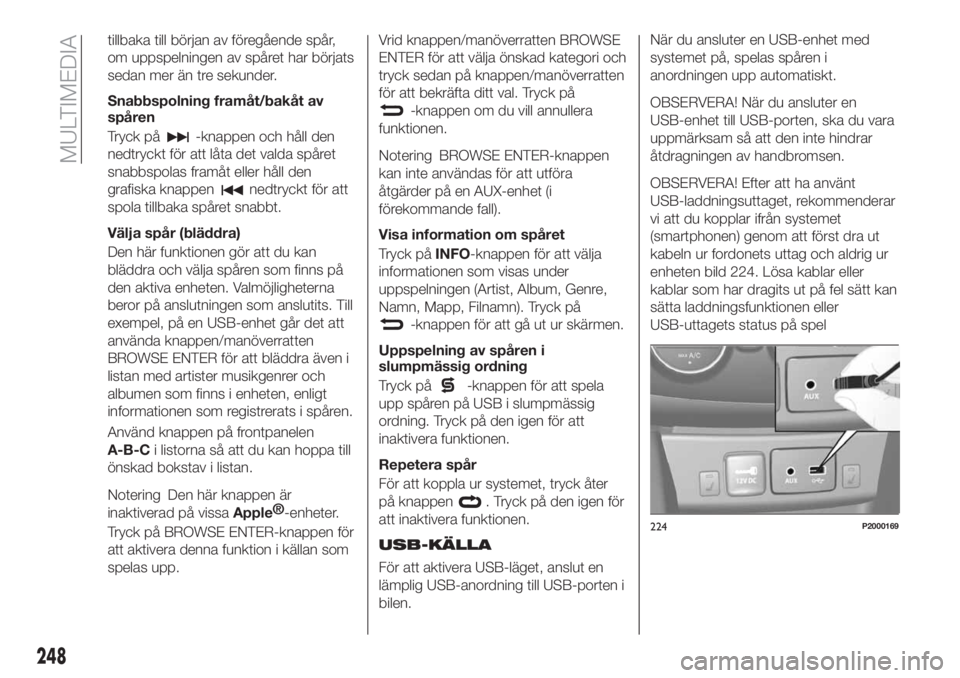
tillbaka till början av föregående spår,
om uppspelningen av spåret har börjats
sedan mer än tre sekunder.
Snabbspolning framåt/bakåt av
spåren
Tryck på
-knappen och håll den
nedtryckt för att låta det valda spåret
snabbspolas framåt eller håll den
grafiska knappen
nedtryckt för att
spola tillbaka spåret snabbt.
Välja spår (bläddra)
Den här funktionen gör att du kan
bläddra och välja spåren som finns på
den aktiva enheten. Valmöjligheterna
beror på anslutningen som anslutits. Till
exempel, på en USB-enhet går det att
använda knappen/manöverratten
BROWSE ENTER för att bläddra även i
listan med artister musikgenrer och
albumen som finns i enheten, enligt
informationen som registrerats i spåren.
Använd knappen på frontpanelen
A-B-Ci listorna så att du kan hoppa till
önskad bokstav i listan.
Notering Den här knappen är
inaktiverad på vissaApple®
-enheter.
Tryck på BROWSE ENTER-knappen för
att aktivera denna funktion i källan som
spelas upp.Vrid knappen/manöverratten BROWSE
ENTER för att välja önskad kategori och
tryck sedan på knappen/manöverratten
för att bekräfta ditt val. Tryck på
-knappen om du vill annullera
funktionen.
Notering BROWSE ENTER-knappen
kan inte användas för att utföra
åtgärder på en AUX-enhet (i
förekommande fall).
Visa information om spåret
Tryck påINFO-knappen för att välja
informationen som visas under
uppspelningen (Artist, Album, Genre,
Namn, Mapp, Filnamn). Tryck på
-knappen för att gå ut ur skärmen.
Uppspelning av spåren i
slumpmässig ordning
Tryck på
-knappen för att spela
upp spåren på USB i slumpmässig
ordning. Tryck på den igen för att
inaktivera funktionen.
Repetera spår
För att koppla ur systemet, tryck åter
på knappen
. Tryck på den igen för
att inaktivera funktionen.
USB-KÄLLA
För att aktivera USB-läget, anslut en
lämplig USB-anordning till USB-porten i
bilen.När du ansluter en USB-enhet med
systemet på, spelas spåren i
anordningen upp automatiskt.
OBSERVERA! När du ansluter en
USB-enhet till USB-porten, ska du vara
uppmärksam så att den inte hindrar
åtdragningen av handbromsen.
OBSERVERA! Efter att ha använt
USB-laddningsuttaget, rekommenderar
vi att du kopplar ifrån systemet
(smartphonen) genom att först dra ut
kabeln ur fordonets uttag och aldrig ur
enheten bild 224. Lösa kablar eller
kablar som har dragits ut på fel sätt kan
sätta laddningsfunktionen eller
USB-uttagets status på spel
224P2000169
248
MULTIMEDIA
Page 259 of 296
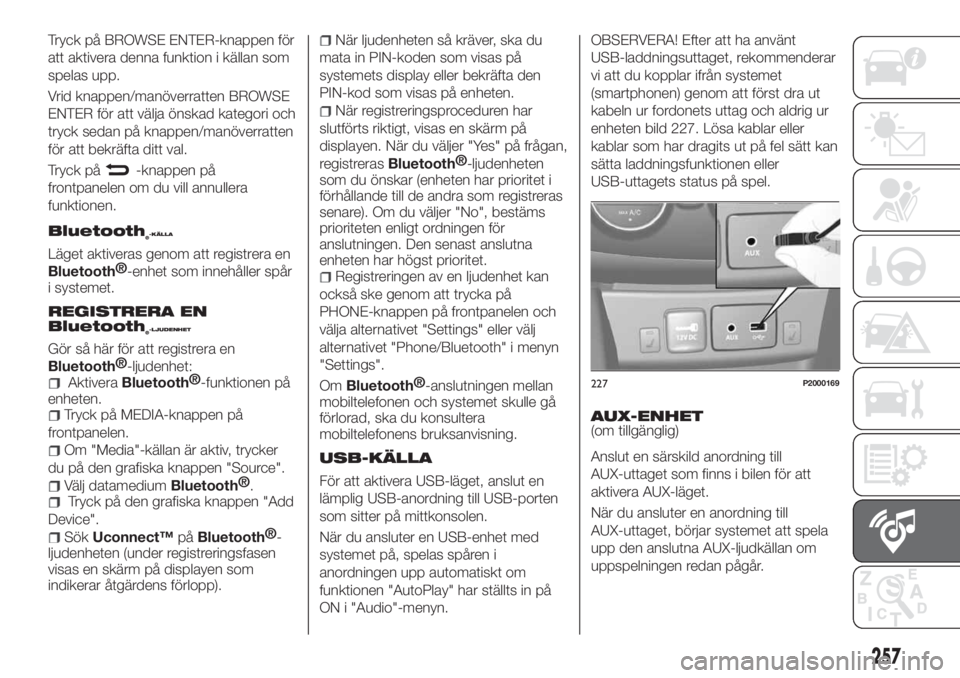
Tryck på BROWSE ENTER-knappen för
att aktivera denna funktion i källan som
spelas upp.
Vrid knappen/manöverratten BROWSE
ENTER för att välja önskad kategori och
tryck sedan på knappen/manöverratten
för att bekräfta ditt val.
Tryck på
-knappen på
frontpanelen om du vill annullera
funktionen.
Bluetooth®-KÄLLA
Läget aktiveras genom att registrera en
Bluetooth®
-enhet som innehåller spår
i systemet.
REGISTRERA EN
Bluetooth
®-LJUDENHET
Gör så här för att registrera en
Bluetooth®
-ljudenhet:
AktiveraBluetooth®
-funktionen på
enheten.
Tryck på MEDIA-knappen på
frontpanelen.
Om "Media"-källan är aktiv, trycker
du på den grafiska knappen "Source".
Välj datamediumBluetooth®
.
Tryck på den grafiska knappen "Add
Device".
SökUconnect™påBluetooth®
-
ljudenheten (under registreringsfasen
visas en skärm på displayen som
indikerar åtgärdens förlopp).
När ljudenheten så kräver, ska du
mata in PIN-koden som visas på
systemets display eller bekräfta den
PIN-kod som visas på enheten.
När registreringsproceduren har
slutförts riktigt, visas en skärm på
displayen. När du väljer "Yes" på frågan,
registreras
Bluetooth®
-ljudenheten
som du önskar (enheten har prioritet i
förhållande till de andra som registreras
senare). Om du väljer "No", bestäms
prioriteten enligt ordningen för
anslutningen. Den senast anslutna
enheten har högst prioritet.
Registreringen av en ljudenhet kan
också ske genom att trycka på
PHONE-knappen på frontpanelen och
välja alternativet "Settings" eller välj
alternativet "Phone/Bluetooth" i menyn
"Settings".
Om
Bluetooth®
-anslutningen mellan
mobiltelefonen och systemet skulle gå
förlorad, ska du konsultera
mobiltelefonens bruksanvisning.
USB-KÄLLA
För att aktivera USB-läget, anslut en
lämplig USB-anordning till USB-porten
som sitter på mittkonsolen.
När du ansluter en USB-enhet med
systemet på, spelas spåren i
anordningen upp automatiskt om
funktionen "AutoPlay" har ställts in på
ON i "Audio"-menyn.
OBSERVERA! Efter att ha använt
USB-laddningsuttaget, rekommenderar
vi att du kopplar ifrån systemet
(smartphonen) genom att först dra ut
kabeln ur fordonets uttag och aldrig ur
enheten bild 227. Lösa kablar eller
kablar som har dragits ut på fel sätt kan
sätta laddningsfunktionen eller
USB-uttagets status på spel.
AUX-ENHET
(om tillgänglig)
Anslut en särskild anordning till
AUX-uttaget som finns i bilen för att
aktivera AUX-läget.
När du ansluter en anordning till
AUX-uttaget, börjar systemet att spela
upp den anslutna AUX-ljudkällan om
uppspelningen redan pågår.
227P2000169
257
Page 273 of 296
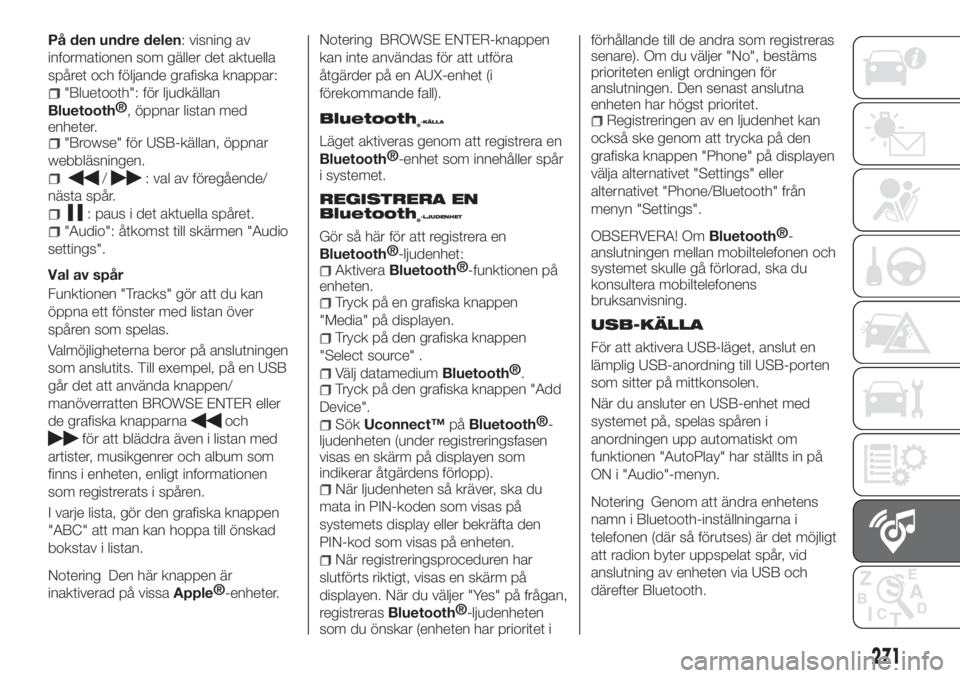
På den undre delen: visning av
informationen som gäller det aktuella
spåret och följande grafiska knappar:
"Bluetooth": för ljudkällan
Bluetooth®
, öppnar listan med
enheter.
"Browse" för USB-källan, öppnar
webbläsningen.
/: val av föregående/
nästa spår.
: paus i det aktuella spåret.
"Audio": åtkomst till skärmen "Audio
settings".
Val av spår
Funktionen "Tracks" gör att du kan
öppna ett fönster med listan över
spåren som spelas.
Valmöjligheterna beror på anslutningen
som anslutits. Till exempel, på en USB
går det att använda knappen/
manöverratten BROWSE ENTER eller
de grafiska knapparna
och
för att bläddra även i listan med
artister, musikgenrer och album som
finns i enheten, enligt informationen
som registrerats i spåren.
I varje lista, gör den grafiska knappen
"ABC" att man kan hoppa till önskad
bokstav i listan.
Notering Den här knappen är
inaktiverad på vissaApple®
-enheter.Notering BROWSE ENTER-knappen
kan inte användas för att utföra
åtgärder på en AUX-enhet (i
förekommande fall).
Bluetooth
®-KÄLLA
Läget aktiveras genom att registrera en
Bluetooth®
-enhet som innehåller spår
i systemet.
REGISTRERA EN
Bluetooth
®-LJUDENHET
Gör så här för att registrera en
Bluetooth®
-ljudenhet:
AktiveraBluetooth®
-funktionen på
enheten.
Tryck på en grafiska knappen
"Media" på displayen.
Tryck på den grafiska knappen
"Select source" .
Välj datamediumBluetooth®
.
Tryck på den grafiska knappen "Add
Device".
SökUconnect™påBluetooth®
-
ljudenheten (under registreringsfasen
visas en skärm på displayen som
indikerar åtgärdens förlopp).
När ljudenheten så kräver, ska du
mata in PIN-koden som visas på
systemets display eller bekräfta den
PIN-kod som visas på enheten.
När registreringsproceduren har
slutförts riktigt, visas en skärm på
displayen. När du väljer "Yes" på frågan,
registreras
Bluetooth®
-ljudenheten
som du önskar (enheten har prioritet iförhållande till de andra som registreras
senare). Om du väljer "No", bestäms
prioriteten enligt ordningen för
anslutningen. Den senast anslutna
enheten har högst prioritet.
Registreringen av en ljudenhet kan
också ske genom att trycka på den
grafiska knappen "Phone" på displayen
välja alternativet "Settings" eller
alternativet "Phone/Bluetooth" från
menyn "Settings".
OBSERVERA! OmBluetooth®
-
anslutningen mellan mobiltelefonen och
systemet skulle gå förlorad, ska du
konsultera mobiltelefonens
bruksanvisning.
USB-KÄLLA
För att aktivera USB-läget, anslut en
lämplig USB-anordning till USB-porten
som sitter på mittkonsolen.
När du ansluter en USB-enhet med
systemet på, spelas spåren i
anordningen upp automatiskt om
funktionen "AutoPlay" har ställts in på
ON i "Audio"-menyn.
Notering Genom att ändra enhetens
namn i Bluetooth-inställningarna i
telefonen (där så förutses) är det möjligt
att radion byter uppspelat spår, vid
anslutning av enheten via USB och
därefter Bluetooth.
271
Page 277 of 296
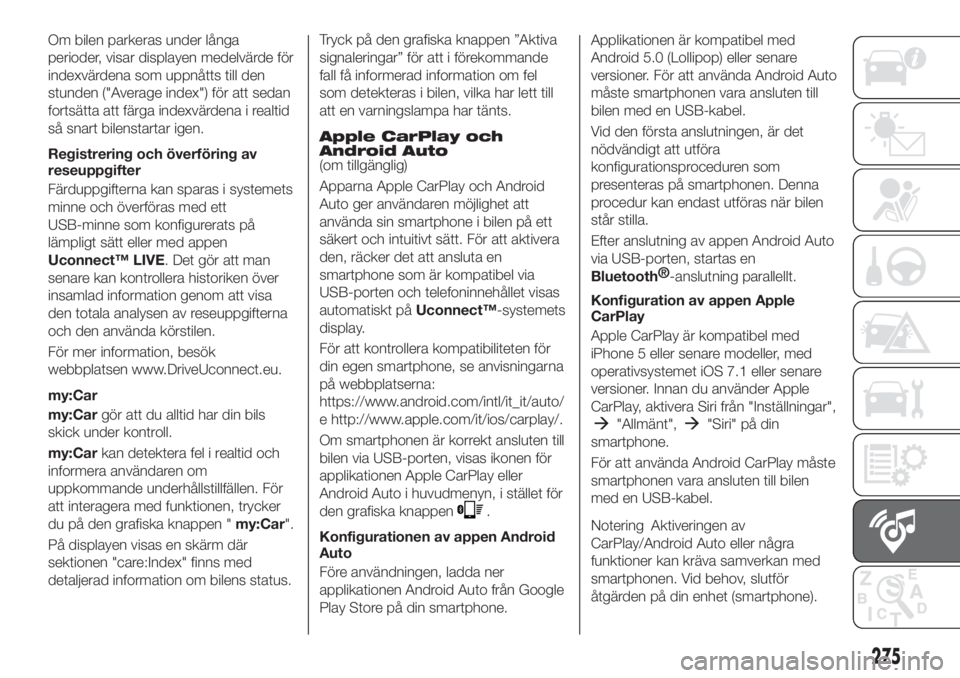
Om bilen parkeras under långa
perioder, visar displayen medelvärde för
indexvärdena som uppnåtts till den
stunden ("Average index") för att sedan
fortsätta att färga indexvärdena i realtid
så snart bilenstartar igen.
Registrering och överföring av
reseuppgifter
Färduppgifterna kan sparas i systemets
minne och överföras med ett
USB-minne som konfigurerats på
lämpligt sätt eller med appen
Uconnect™ LIVE. Det gör att man
senare kan kontrollera historiken över
insamlad information genom att visa
den totala analysen av reseuppgifterna
och den använda körstilen.
För mer information, besök
webbplatsen www.DriveUconnect.eu.
my:Car
my:Cargör att du alltid har din bils
skick under kontroll.
my:Carkan detektera fel i realtid och
informera användaren om
uppkommande underhållstillfällen. För
att interagera med funktionen, trycker
du på den grafiska knappen "my:Car".
På displayen visas en skärm där
sektionen "care:Index" finns med
detaljerad information om bilens status.Tryck på den grafiska knappen ”Aktiva
signaleringar” för att i förekommande
fall få informerad information om fel
som detekteras i bilen, vilka har lett till
att en varningslampa har tänts.
Apple CarPlay och
Android Auto
(om tillgänglig)
Apparna Apple CarPlay och Android
Auto ger användaren möjlighet att
använda sin smartphone i bilen på ett
säkert och intuitivt sätt. För att aktivera
den, räcker det att ansluta en
smartphone som är kompatibel via
USB-porten och telefoninnehållet visas
automatiskt påUconnect™-systemets
display.
För att kontrollera kompatibiliteten för
din egen smartphone, se anvisningarna
på webbplatserna:
https://www.android.com/intl/it_it/auto/
e http://www.apple.com/it/ios/carplay/.
Om smartphonen är korrekt ansluten till
bilen via USB-porten, visas ikonen för
applikationen Apple CarPlay eller
Android Auto i huvudmenyn, i stället för
den grafiska knappen
.
Konfigurationen av appen Android
Auto
Före användningen, ladda ner
applikationen Android Auto från Google
Play Store på din smartphone.Applikationen är kompatibel med
Android 5.0 (Lollipop) eller senare
versioner. För att använda Android Auto
måste smartphonen vara ansluten till
bilen med en USB-kabel.
Vid den första anslutningen, är det
nödvändigt att utföra
konfigurationsproceduren som
presenteras på smartphonen. Denna
procedur kan endast utföras när bilen
står stilla.
Efter anslutning av appen Android Auto
via USB-porten, startas en
Bluetooth®
-anslutning parallellt.
Konfiguration av appen Apple
CarPlay
Apple CarPlay är kompatibel med
iPhone 5 eller senare modeller, med
operativsystemet iOS 7.1 eller senare
versioner. Innan du använder Apple
CarPlay, aktivera Siri från "Inställningar",
"Allmänt","Siri" på din
smartphone.
För att använda Android CarPlay måste
smartphonen vara ansluten till bilen
med en USB-kabel.
Notering Aktiveringen av
CarPlay/Android Auto eller några
funktioner kan kräva samverkan med
smartphonen. Vid behov, slutför
åtgärden på din enhet (smartphone).
275
Page 278 of 296

Interaktion
Efter konfigurationsproceduren, vid
anslutningen av den egna smartphonen
till bilens USB-port, startas appen
automatiskt iUconnect™-systemet.
Det går att samverka med Apple
CarPlay och Android Auto genom att
använda knappen på ratten
(långt
tryck på knappen), via knappen/
manöverratten BROWSE ENTER för val
och bekräftelse eller använda
pekskärmen påUconnect™-systemet.
Navigation
Med apparna Apple CarPlay och
Android Auto kan föraren välja att
använda navigationssystemet på sin
egen smartphone.
Om "Nav"-läget i systemet redan är
aktiverat när man ansluter en anordning
till bilen under en navigationssession
som startats, visar displayskärmen för
Uconnect™-systemet visar en
popupvarning. Det ger dig möjlighet att
välja mellan navigation via systemet eller
via smartphonen.
Användaren kan när som helst ändra
sitt val genom att gå in i
navigationssystemet som ska användas
och ställa in en ny destination.Inställning "Automatisk visning av
smartphonens display vid
anslutningen"
Genom inställningarna iUconnect™-
systemet kan användaren bestämma
sig för att visa smartphone-skärmen på
Uconnect™-systemets display så
snart smartphonen ansluts via
USB-porten.
Varje gång man utför anslutningen via
USB genom att ställa in denna funktion,
startas apparna Apple CarPlay eller
Android Auto automatiskt på
Uconnect™-systemets display.
Alternativet "Automatisk visning av
smartphonens display vid anslutningen"
finns i undermenyn "Display".
Funktionen är aktiverad som standard.
ANMÄRKNINGAR
Under användningen av di Apple
CarPlay inaktiveras
Bluetooth®
Under användningen av Android
Auto förblir
Bluetooth®
aktiv
Dataanslutningen beror på
smartphonens prisplan.
Informationen kan vara underställd
variationer som beror på smartphonens
operativsystem.Avsluta apparna Android Auto och
Apple CarPlay
När appen CarPlay är aktiv, går det
alltid att få tillgång till innehållet i
Uconnect™-systemet genom att
samverka med de tillgängliga reglagen
som är tillgängliga och visas på
displayen. När appen Android Auto är
aktiverad, måste man välja det sista
alternativet i fältet för Android
Auto-systemet och välja "Go back to
Uconnect" för att gå tillbaka till
Uconnect™-systemets innehåll.
För att avsluta Apple CarPlay- eller
Android Auto-sessionen måste man
fysiskt koppla ifrån smartphonen från
USB-porten i bilen.
INSTÄLLNINGAR
Tryck på den grafiska knappen
"Settings" på displayen för att visa
huvudmenyn "Settings" på displayen.
OBS! Visningen av menyalternativen
varierar enligt versionen.
Menyn består av följande alternativ:
Language
Display.
Units
Voice Commands.
Clock & Date
Safety/Driver Assistance
Lights
Doors & Locks
Engine Off Options
276
MULTIMEDIA